Questa guida parla della breve storia del ping utilità di amministrazione di rete e come visualizzare l'output del comando ping in formato grafico utilizzando gping utilità in Linux.
Una breve introduzione a Ping
Ping è una nota utility della riga di comando per testare la connettività e la raggiungibilità tra dispositivi in LAN e WAN. Ping sta per P acket Io inserisciN e G fustigatore. Invia pacchetti di richiesta eco ICMP (Internet Control Message Protocol) a un URL o indirizzo IP specificato e si aspetta una risposta eco ICMP dall'host di destinazione. Se ricevi una risposta dall'host di destinazione, significa che l'host è vivo. Ping è uno strumento di diagnostica di rete più comunemente utilizzato per risolvere i problemi relativi alla rete.
Ping è una delle utility più antiche mai create nel campo delle reti di computer. È sviluppato da Michael John Muuss , uno scienziato americano, nel 1983. Ping supporta quasi tutti i sistemi operativi, inclusi GNU/Linux, Unix, macOS e Windows e sistemi embedded.
Il modo tipico di usare ping il comando per verificare se un host è attivo nella rete è riportato di seguito:
$ ping <ip-or-url>Esempio:
$ ping -c 3 ostechnix.com
Qui, -c 3 indica il numero di pacchetti ECHO_REQUEST da inviare.
Il comando precedente restituirà un output simile al seguente:
PING ostechnix.com(2606:4700:20::681a:528 (2606:4700:20::681a:528)) 56 data bytes
64 bytes from 2606:4700:20::681a:528 (2606:4700:20::681a:528): icmp_seq=1 ttl=55 time=105 ms
64 bytes from 2606:4700:20::681a:528 (2606:4700:20::681a:528): icmp_seq=2 ttl=55 time=103 ms
64 bytes from 2606:4700:20::681a:528 (2606:4700:20::681a:528): icmp_seq=3 ttl=55 time=103 ms
--- ostechnix.com ping statistics ---
3 packets transmitted, 3 received, 0% packet loss, time 2000ms
rtt min/avg/max/mdev = 102.852/103.667/105.223/1.100 ms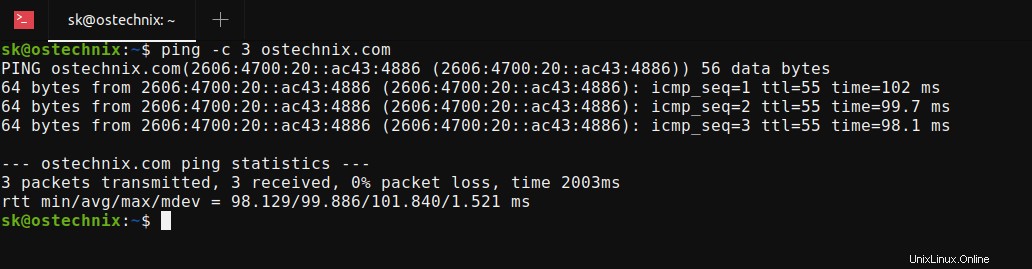
Ad alcuni di voi potrebbe non piacere il formato di output predefinito del normale comando ping. Potresti voler visualizzare l'output del comando ping in un formato grafico. Qui è dove gping l'utilità torna utile!
Saluta Gping
Gping è un programma a riga di comando multipiattaforma che mostra un bel grafico all'interno del terminale quando si tenta di eseguire il ping di un host o di un sito Web. L'autore lo descrive - "ping, ma con un grafico."
Gping mostra l'output del comando ping con grafici, invece di numeri e testo. È un'utilità di rete open source scritta in Rust linguaggio di programmazione e rilasciato sotto licenza MIT. Gping attualmente supporta GNU/Linux, macOS e Windows.
Installa Gping su Linux
Gping è disponibile in AUR, quindi puoi installare Gping su Arch Linux e le sue varianti utilizzando un programma di supporto AUR, ad esempio Sì .
$ yay -S gping-git
Su altre distribuzioni Linux, puoi installarlo usando cargo gestore di pacchetti. Il gestore di pacchi merci è distribuito per impostazione predefinita con Rust. Quindi assicurati di aver installato la versione stabile corrente di Rust nel tuo sistema Linux come descritto nel seguente link:
- Installa il linguaggio di programmazione Rust in Linux
Dopo aver installato Rust, esegui il seguente comando per installare Gping:
$ cargo install gpingVisualizza l'output del comando Ping in formato grafico utilizzando Gping in Linux
Per verificare la connettività di rete di un host o di un sito web (es. ostechnix.com) con Gping e visualizzare l'output in formato grafico, è sufficiente eseguire questo comando dal Terminale:
$ gping ostechnix.com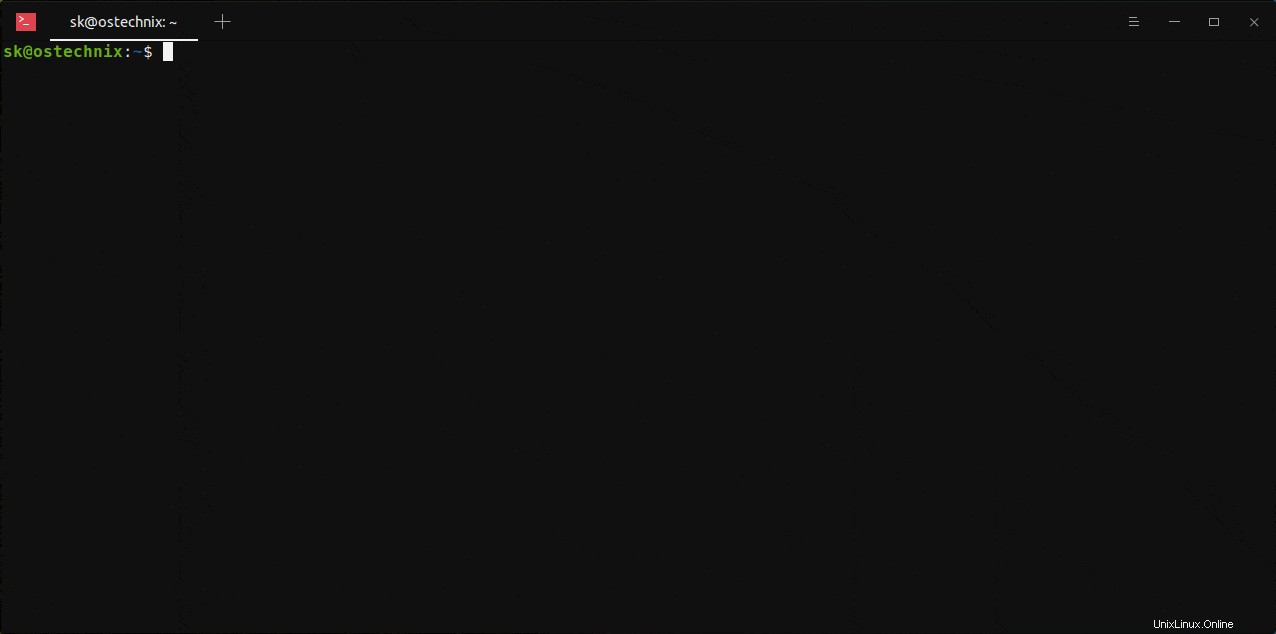
Per uscire da Gping, premi q oppure premi ESC chiave.
Rispetto alla normale utility ping, Gping è molto minimale e non fornisce alcuna opzione per personalizzare l'output nel modo desiderato. Ad esempio, non puoi,
- specificare il numero di pacchetti ECHO_REQUEST da inviare,
- specifica l'intervallo in secondi tra le richieste,
- suona un campanello quando viene ricevuto un pacchetto,
- visualizza un messaggio se non è stata ricevuta alcuna risposta.
Gping è pensato solo per visualizzare l'output del comando ping in formato grafico. Niente di più, niente di meno. Fa perfettamente questo lavoro come è pubblicizzato.
Per visualizzare la sezione della guida di Gping, esegui:
$ gping --help
gping 0.1.6
Ping, but with a graph.
USAGE:
gping <host>
FLAGS:
-h, --help Prints help information
-V, --version Prints version information
ARGS:
<host> Host or IP to ping